イラスト作成の基本は下書きの準備
 イラスト作成のスキルで基本とされているのは、最初に下書きを描くことです。特に紙に書くことに慣れた人が、IllustratorなどのWeb制作ソフトを使用すると、下書きもなしにいきなり制作を進めてしまいます。
イラスト作成のスキルで基本とされているのは、最初に下書きを描くことです。特に紙に書くことに慣れた人が、IllustratorなどのWeb制作ソフトを使用すると、下書きもなしにいきなり制作を進めてしまいます。
しかし、紙とPCでは描くときの感覚が違うため、Web制作の初心者ならば、無難に下書きから始めることがおすすめです。そして、できることならば、下書きの段階で色分けや陰影などを付けておくと後の制作も楽になります。
また、写真をもとにイラストを作成するときも、デフォルメを加えるのであれば、下書きとして、まずはPhotoshopなどでパス抜きをしてから、Illustratorでその写真をなぞり、その段階で加えていくと効率良く作業ができます。
Illustratorでパスをなぞる
下書きの準備ができたら、次はIllustratorでそれをパスでなぞります。しかし注意することもありますので、覚えておきましょう。
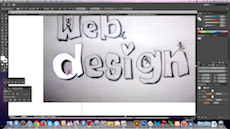 通常、Illustratorでは、パスが閉じていないと線の輪郭を選択できません。下書きをパスでなぞる時は、細い線でなぞることが理想なので閉じた状態にしましょう。閉じていないと、デフォルトで中央になってしまいますから、線に厚みが出てしまい下書きがしにくくなります。
通常、Illustratorでは、パスが閉じていないと線の輪郭を選択できません。下書きをパスでなぞる時は、細い線でなぞることが理想なので閉じた状態にしましょう。閉じていないと、デフォルトで中央になってしまいますから、線に厚みが出てしまい下書きがしにくくなります。
ちなみに、パスを塗るときには、線か塗で行います。しかし、線から塗に変更するとき、絵の膨らみなどの誤差が発生しますので、その差を少なくするために、線を細くするのが理想なのです。
配色を考える
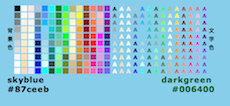 下書きが終わったら、次は色塗りです。しかし、どのように絵を塗れば良いのかという、配色に悩む方も多いはず。
下書きが終わったら、次は色塗りです。しかし、どのように絵を塗れば良いのかという、配色に悩む方も多いはず。
そこで参考になるのが、配色の辞典やWebでの配色サイトなどです。
こちらでは、配色の例がたくさん用意されていますので、自分のイメージしているものがきっと見つかるはずですので、ぜひ参考にしてください。また、普段から、自分の好みにあった作品を街や美術館、そしてWebなどでチェックしていると、自然と配色が身につきますので、色んな所にアンテナを貼っておくというのもスキルアップにはオススメの方法です。
データを受け渡しできるようにする
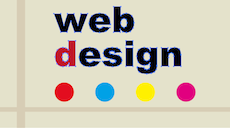 完成したイラストデータは、Web制作におけるパーツのひとつ。制作チーム内で共有する必要があります。そこで、制作したデータを誰でも見られるようにしておくことが大切です。
完成したイラストデータは、Web制作におけるパーツのひとつ。制作チーム内で共有する必要があります。そこで、制作したデータを誰でも見られるようにしておくことが大切です。
例えば、イラストでフォントを使用した場合「アウトライン化」しておくことや、開くソフト・データの状態によって、小さいイラストにもかかわらず場違いな太い線が入ることもありますので、「線」もアウトライン化しておきましょう。

